Лекция Использование массивов и табличных формул. Операции с






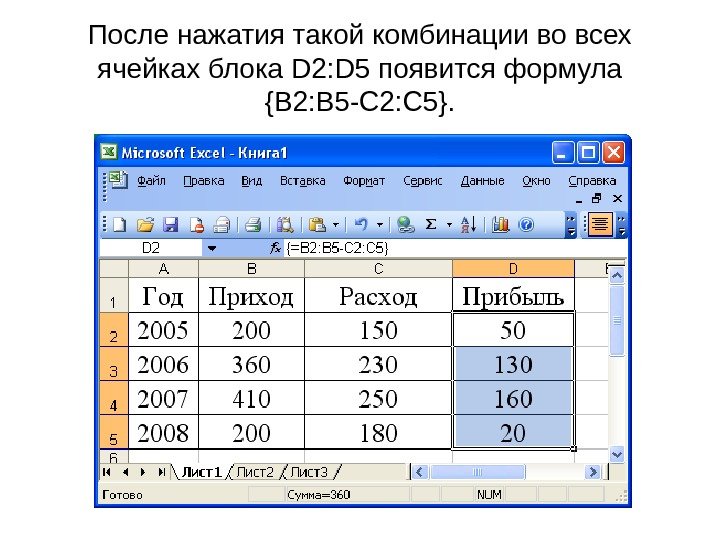


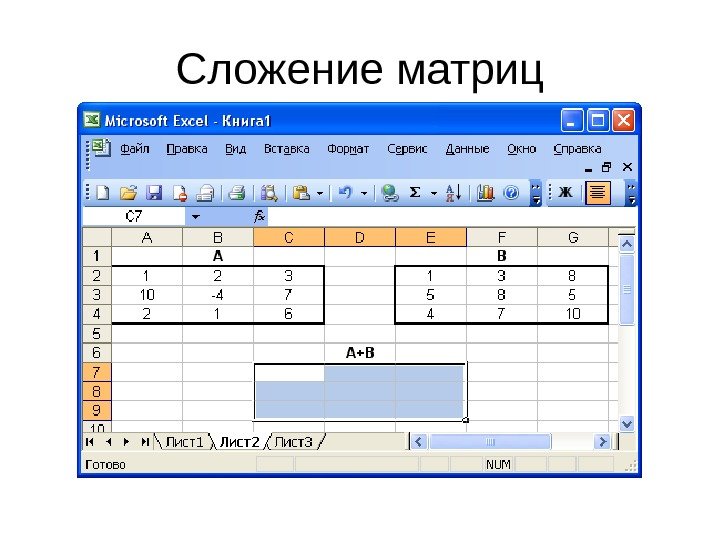
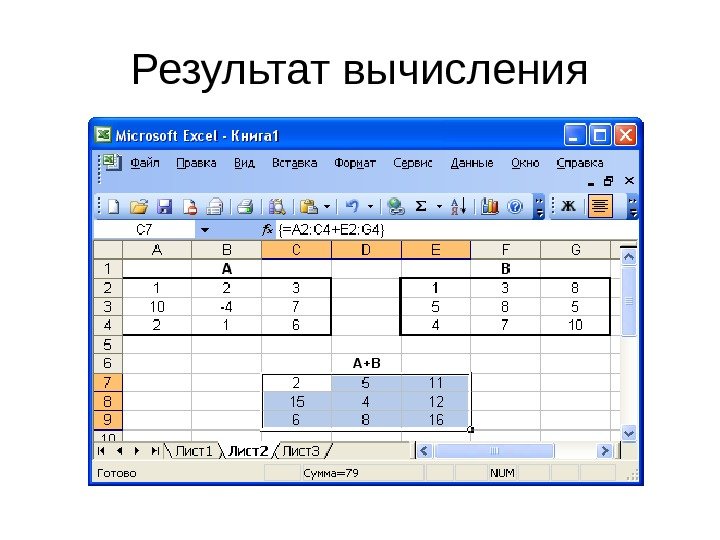

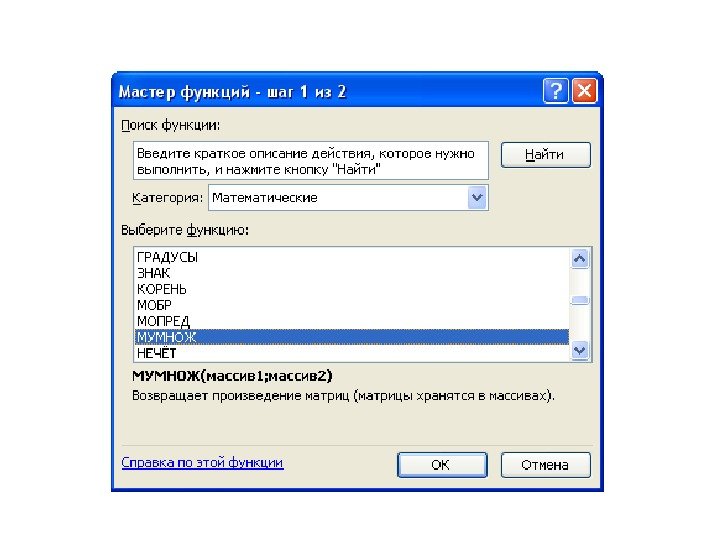



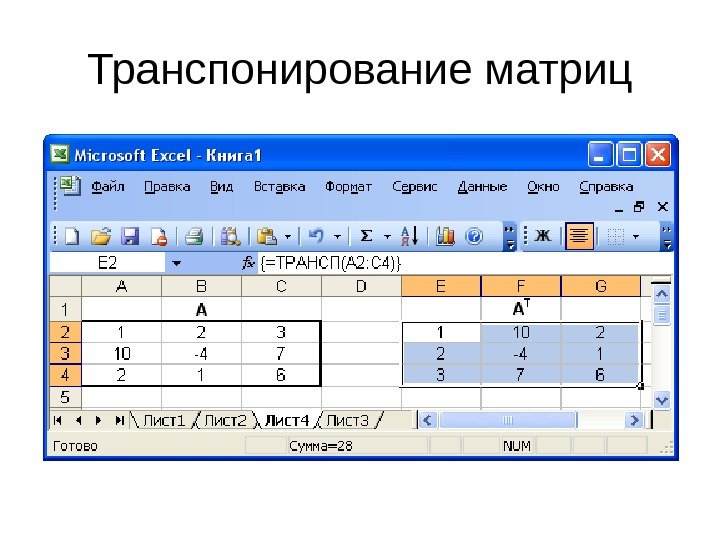
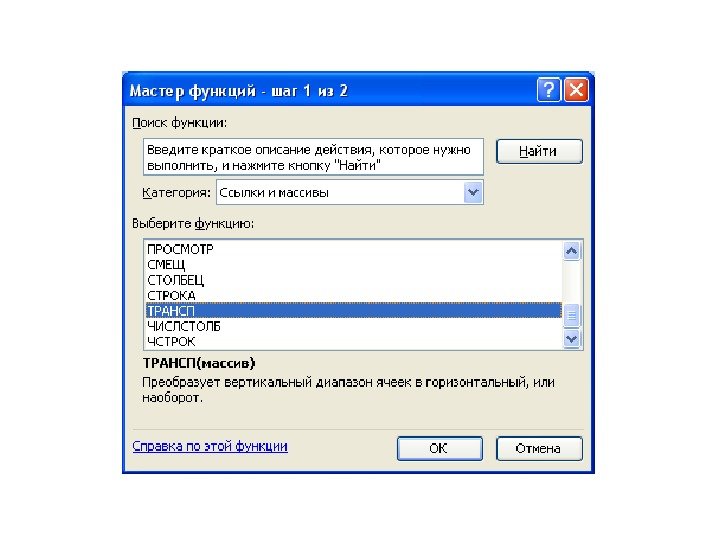

lektsia_8.ppt
- Размер: 397.5 Кб
- Автор:
- Количество слайдов: 18
Описание презентации Лекция Использование массивов и табличных формул. Операции с по слайдам
 Лекция Использование массивов и табличных формул. Операции с матрицами. Решение систем линейных уравнений
Лекция Использование массивов и табличных формул. Операции с матрицами. Решение систем линейных уравнений
 Использование массивов и табличных формул. • Массивы — удобное средство обработки групп однотипных данных. Массивы могут быть аргументами в некоторых функциях или формулах, возвращающих в результате вычислений либо единственное значение либо массив новых значений. Формулы, возвращающие массив значений, называются табличными формулами. • Прямоугольный блок ячеек, в котором используется общая формула, называется интервалом массива.
Использование массивов и табличных формул. • Массивы — удобное средство обработки групп однотипных данных. Массивы могут быть аргументами в некоторых функциях или формулах, возвращающих в результате вычислений либо единственное значение либо массив новых значений. Формулы, возвращающие массив значений, называются табличными формулами. • Прямоугольный блок ячеек, в котором используется общая формула, называется интервалом массива.
 • Табличные формулы , или формулы для массивов , могут использоваться вместо нескольких обыкновенных формул, дающих единственное значение, что позволяет уменьшить потери времени на ввод повторяющихся формул. • Можно использовать табличные формулы для выполнения вычислений, дающих сразу несколько результатов и использующих в качестве аргументов группу значений, расположенных в строках и столбцах рабочего листа.
• Табличные формулы , или формулы для массивов , могут использоваться вместо нескольких обыкновенных формул, дающих единственное значение, что позволяет уменьшить потери времени на ввод повторяющихся формул. • Можно использовать табличные формулы для выполнения вычислений, дающих сразу несколько результатов и использующих в качестве аргументов группу значений, расположенных в строках и столбцах рабочего листа.
 Правила ввода табличных формул • Перед вводом табличной формулы следует выделить ячейку (интервал ячеек), в которой будет содержаться результат. Если результат вычисления по формуле множественный, то выделенный интервал должен иметь в точности требуемый размер и форму. • Далее следует напечатать формулу и для завершения ее ввода нажать клавиши Crtl +Shift+Enter. Введенная формула в строке формул заключается в фигурные скобки, что свидетельствует о том, что это — табличная формула, Никогда не вводите фигурные скобки сами, так как в этом случае формула будет восприниматься как текст.
Правила ввода табличных формул • Перед вводом табличной формулы следует выделить ячейку (интервал ячеек), в которой будет содержаться результат. Если результат вычисления по формуле множественный, то выделенный интервал должен иметь в точности требуемый размер и форму. • Далее следует напечатать формулу и для завершения ее ввода нажать клавиши Crtl +Shift+Enter. Введенная формула в строке формул заключается в фигурные скобки, что свидетельствует о том, что это — табличная формула, Никогда не вводите фигурные скобки сами, так как в этом случае формула будет восприниматься как текст.
 Пример использования табличных формул • Выделим блок D 2: D 5, активная ячейка при этом D 2. • Начнем ввод формулы, наберем знак =. • Выделим блок B 2: B 5, наберем знак минус -, • выделим блок С 2: С 5. • Ввод формул массива заканчивается комбинацией клавиш Ctrl+Shift+Enter.
Пример использования табличных формул • Выделим блок D 2: D 5, активная ячейка при этом D 2. • Начнем ввод формулы, наберем знак =. • Выделим блок B 2: B 5, наберем знак минус -, • выделим блок С 2: С 5. • Ввод формул массива заканчивается комбинацией клавиш Ctrl+Shift+Enter.
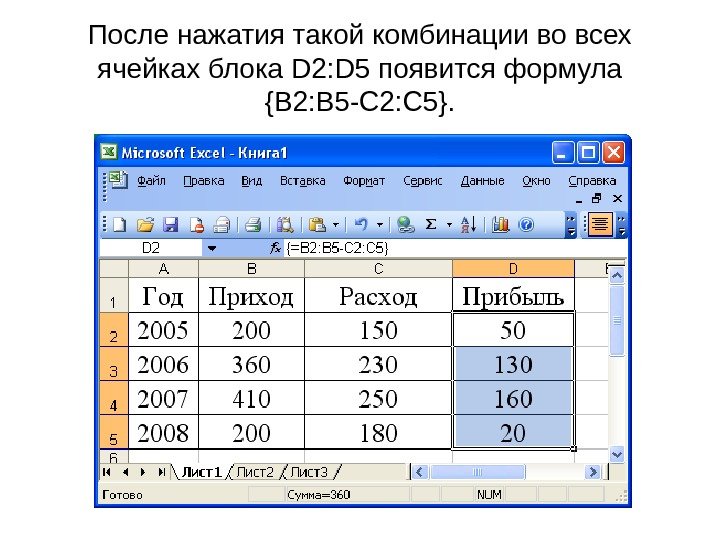 После нажатия такой комбинации во всех ячейках блока D 2: D 5 появится формула {B 2: B 5 -C 2: C 5}.
После нажатия такой комбинации во всех ячейках блока D 2: D 5 появится формула {B 2: B 5 -C 2: C 5}.
 • Массивы удобно использовать в различных приложениях, но особенно удобно при решении задач, связанных с операциями над матрицами и векторами.
• Массивы удобно использовать в различных приложениях, но особенно удобно при решении задач, связанных с операциями над матрицами и векторами.
 Встроенные функции для операций с матрицами Для выполнения некоторых операций с матрицами в Excel есть ряд встроенных функций: • МОПРЕД Возвращает определитель матрицы (матрица хранится в массиве). • МОБР Возвращает обратную матрицу для матрицы, хранящейся в массиве. • МУМНОЖ Возвращает произведение матриц • ТРАНСП Возвращает транспонированный массив
Встроенные функции для операций с матрицами Для выполнения некоторых операций с матрицами в Excel есть ряд встроенных функций: • МОПРЕД Возвращает определитель матрицы (матрица хранится в массиве). • МОБР Возвращает обратную матрицу для матрицы, хранящейся в массиве. • МУМНОЖ Возвращает произведение матриц • ТРАНСП Возвращает транспонированный массив
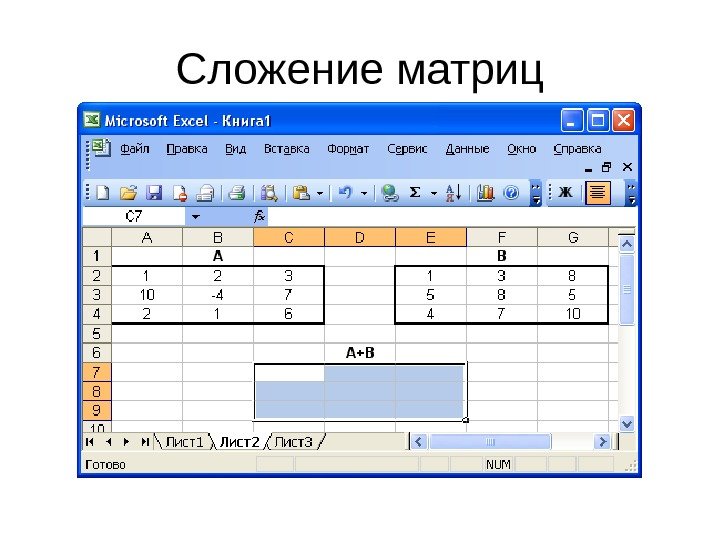 Сложение матриц
Сложение матриц
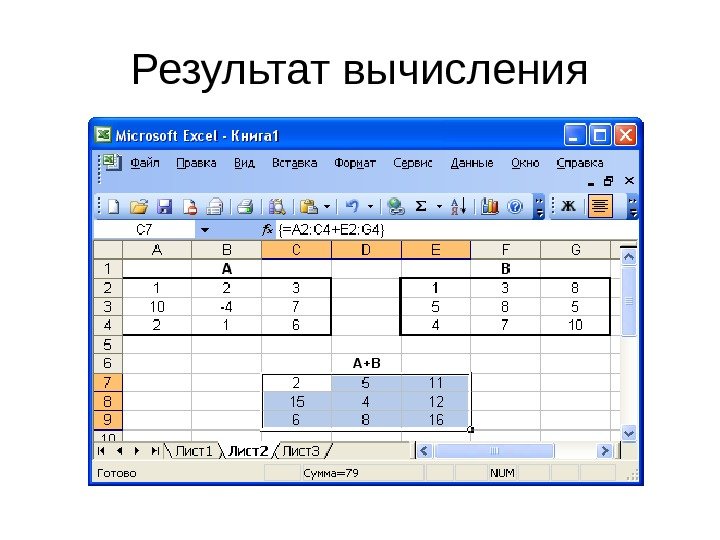 Результат вычисления
Результат вычисления
 Умножение матриц
Умножение матриц
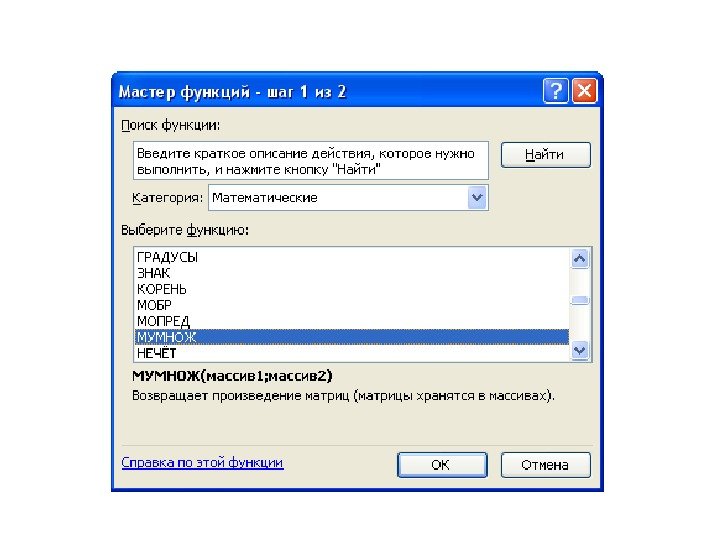

 Результат вычисления
Результат вычисления
 Нахождение обратной матрицы
Нахождение обратной матрицы
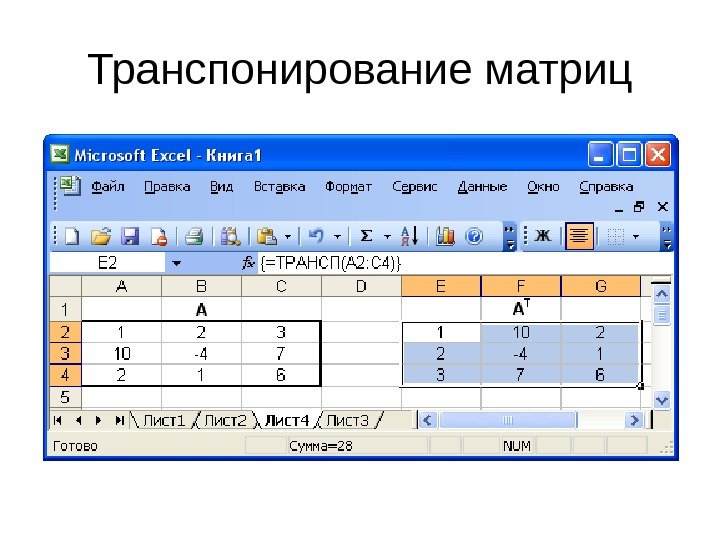 Транспонирование матриц
Транспонирование матриц
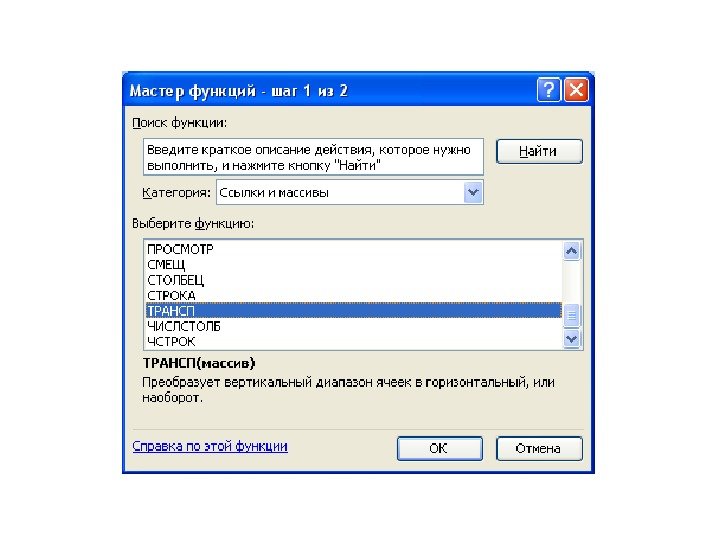
 Решение системы линейных уравнений
Решение системы линейных уравнений

